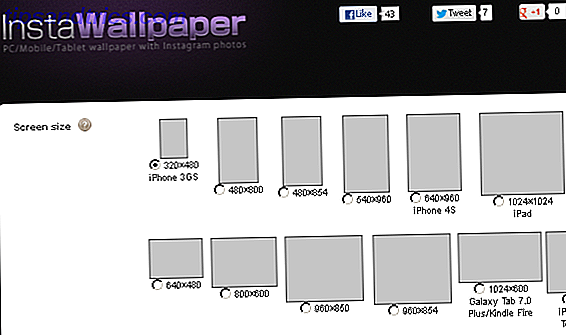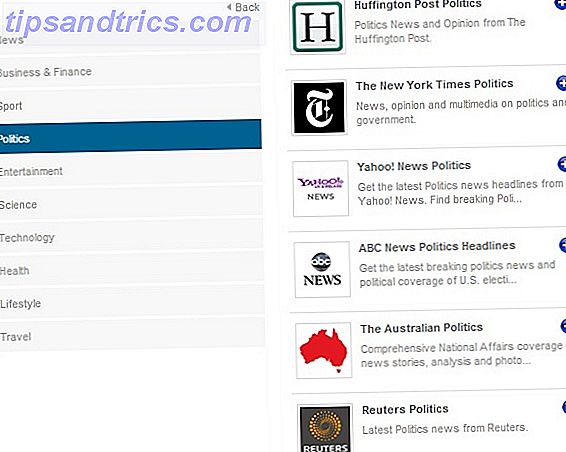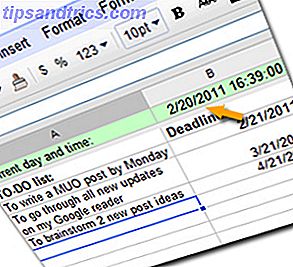 Google Spreadsheets è sempre stato uno dei miei strumenti preferiti. Ero uno dei primi ad adottare (sono passato rapidamente allo strumento poco dopo che Google ha interrotto Google Notebook) e da allora sono stato felice di vedere tutto il duro lavoro e centinaia di miglioramenti introdotti dal team di Google Documenti.
Google Spreadsheets è sempre stato uno dei miei strumenti preferiti. Ero uno dei primi ad adottare (sono passato rapidamente allo strumento poco dopo che Google ha interrotto Google Notebook) e da allora sono stato felice di vedere tutto il duro lavoro e centinaia di miglioramenti introdotti dal team di Google Documenti.
Nonostante ci siano alcune ottime alternative 5 fantastiche alternative a Google Docs, dovresti considerare 5 fantastiche alternative a Google Docs che dovresti prendere in considerazione. Google Docs ha i suoi difetti. Forse vuoi evitare Google per problemi di privacy. O potresti aver bisogno di caratteristiche diverse. Abbiamo trovato cinque alternative eccellenti e una di queste funzionerà per te. Per saperne di più, non ho mai veramente pensato di cambiare. Google Documenti (e fogli di lavoro Google) sono sempre stati lo strumento più affidabile per me e, come con tutti gli strumenti davvero fantastici, ci sono un sacco di funzionalità (parzialmente) nascoste all'interno di Google Spreadsheet che potresti essere sorpreso di scoprire.
Il post di oggi riguarda due fantastiche funzioni di Google Spreadsheet che ti consentono di visualizzare sempre la data e l'ora correnti nel tuo foglio di lavoro. Ciò diventerà particolarmente utile se utilizzi i fogli di lavoro di Google per monitorare le tue attività e i tuoi risultati, pianificare la settimana lavorativa, tenere traccia delle tue finanze, ecc.
= TESTO (ORA ())
= TEXT (NOW ()) è una funzione Google Foglio di calcolo ufficiale altamente personalizzabile che restituisce la data e l'ora del sistema del computer in una cella.
Nota importante: il valore della funzione viene aggiornato quando il documento viene "ricalcolato", il che significa che, a meno che non si apportino modifiche al documento, non si vedranno la data e l'ora correnti . Tuttavia, se si pianifica di modificare il documento su base regolare (ad esempio per aggiornare gli stati delle attività), questo non costituirà un problema.
La cosa fantastica di questa funzione è che ha un sacco di parametri disponibili che permettono di formattare la data e l'ora in vari modi):
- Vedi il giorno, il mese e l'anno corrente: = TESTO (ORA (); "aaaa-Md") restituisce il 2011-2-20
- Visualizza l'ora corrente (con secondi): = TEXT (NOW (); "HH: mm: ss") restituisce 13:24:56
- Vedere il giorno corrente della settimana (e il numero della settimana in un mese): = TESTO (ORA (); "aaaa" settimana "w") restituisce la settimana 8 settimana 2011
- Visualizza l'ora e il fuso orario correnti: = TEXT (NOW (); "HH: mm z") restituisce 13:24 GMT + 00: 00
- Anche vedere l'era attuale! = TEXT (NOW (); "yyyy G GGGG") restituisce il 2011 AD Anno Domini
Ecco un fantastico foglio di calcolo che elenca tutti i parametri disponibili e gli esempi di utilizzo.
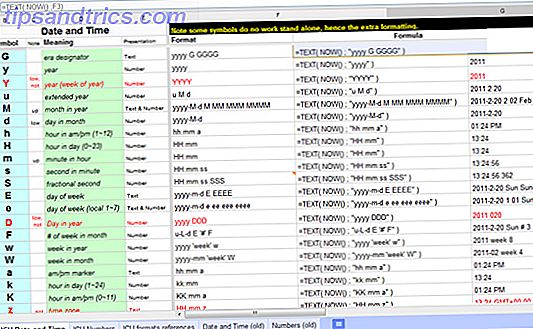
= GOOGLECLOCK ()
Se prevedi di pubblicare il foglio di lavoro sul web, la funzione sopra descritta non funzionerà come (come ho notato sopra), verrà aggiornata solo quando modifichi il foglio di calcolo corrente (ad esempio digita / modifica / cancella un valore in qualsiasi cella) . Per i fogli di lavoro pubblicati e raramente aggiornati c'è un'altra funzione utile che può essere davvero utile (non è documentata ma è inclusa nel generatore di formule di Google Spreadsheet. È così che l'ho effettivamente scoperta).
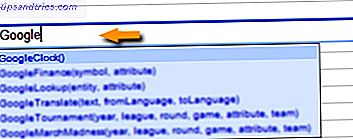
Se utilizzi la funzione = GoogleClock () in un foglio di calcolo, questa verrà aggiornata automaticamente ogni volta che visualizzi il foglio di lavoro (inclusa la visualizzazione condivisa). Inoltre, se pubblichi un foglio di lavoro come pagina web, si aggiornerà automaticamente ogni 5 minuti.
La funzione restituisce sempre la data e l'ora correnti nel seguente formato (a meno che non ci siano parametri di cui non sono a conoscenza):
m / gg / aaaa hh: mm: ss
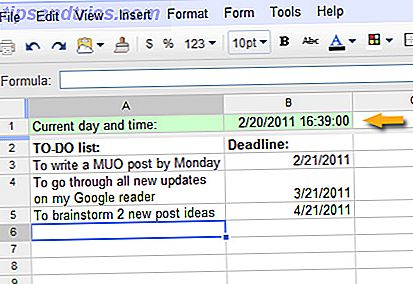
Nota: qui ci sono funzioni simili per Microsoft Excel (anche aggiornate dal vivo).
Sei a conoscenza di altre funzioni di gestione del tempo in Google Spreadsheets? Fatecelo sapere!